Esitusloendite muutmine Spotify'is on võimalik Androidi ja iPhone'i (iOS) telefonide rakenduste kaudu. Ideaalne ressurss kasutajatele, kes soovivad esitusloendeid kiiresti värskendada. See rakendus võimaldab teil muuta loendi järjekorda, lisada uusi lugusid, kustutada soovimatuid lugusid ja isegi jäädavalt kustutada esitusloendeid kõigist oma seadmetest.
LOE: kelmuse lubab, et Netflix on tasuta ja ulatub 1 miljonini
seda TechTudo valmistage ette õpetus, mis tutvustab kõiki voogesitusplatvormi pakutavaid redigeerimisvalikuid. Vaadake järgmistest ridadest, kuidas muuta Spotify esitusloendeid mobiiliteenuse rakenduse kaudu.
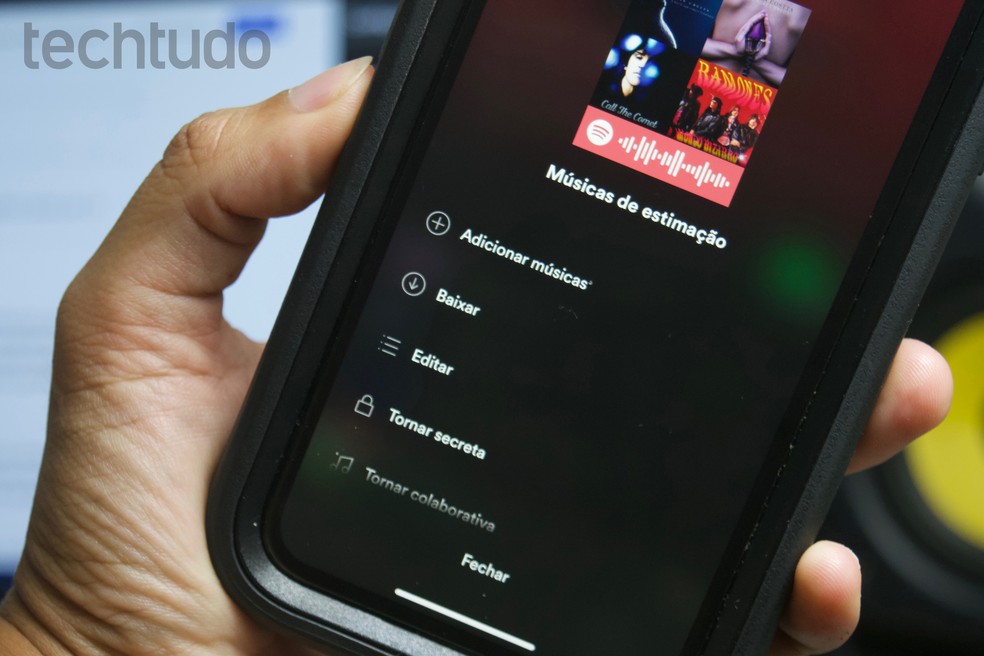
Õpetus näitab, kuidas muuta Spotify esitusloendeid mobiiliteenuse rakenduse Photos kaudu: Marvin Costa / TechTudo
Kas soovite osta mobiiltelefone, telereid ja muid sooduskaupu? Tutvuge TechTudo võrdlusega
1. samm. Avage Spotify oma mobiiltelefoni lehel "Teie kogu". Seejärel valige vahekaardil "Muusika" "Esitusloend" ja puudutage loendit, mida soovite muuta;
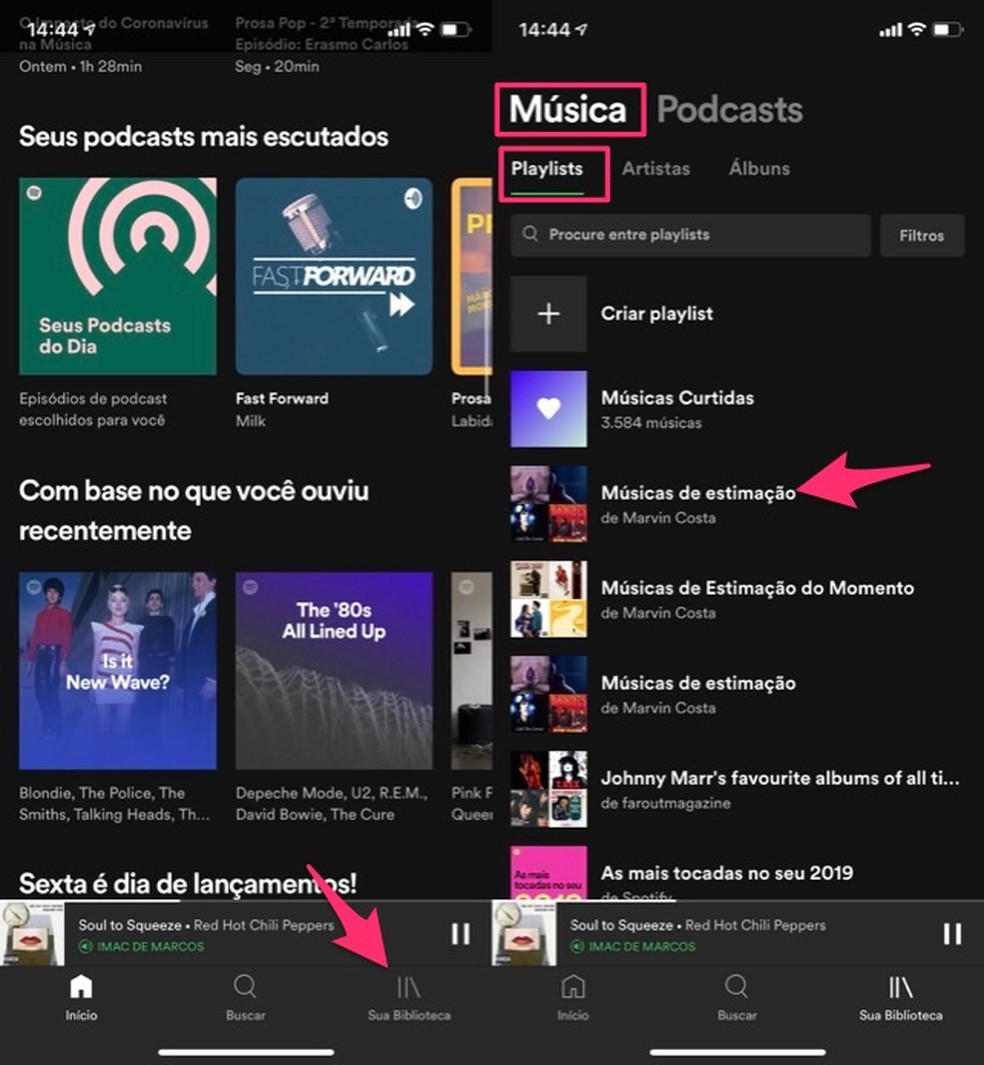
Millal saab Spotify esitusloendeid mobiilside kaudu avada ja redigeerida: Fotod: Reproduo / Marvin Costa
2. samm. Valikute nägemiseks puudutage esitusloendi kirjelduse all olevat kolme punkti ikooni. Sel ajal avage funktsioon "Lisa muusika";
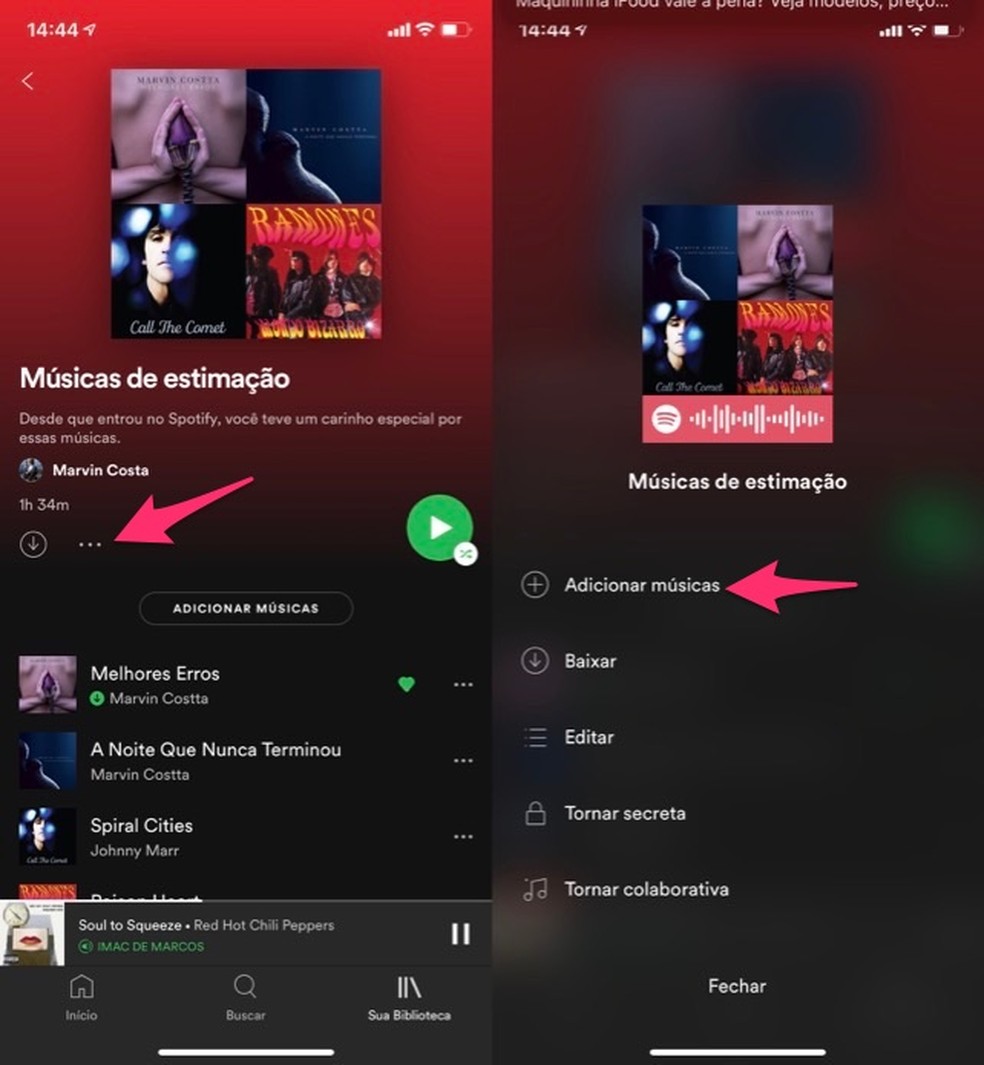
Esitusloendite redigeerimise võimaluste vaatamisel Spotify fotol: Reproduo / Marvin Costa
3. samm. Võite lisada platvormi soovitatud laule, koputades ikooni "+" või koputades otsinguribale ja otsides konkreetseid lugusid, mida lisada;
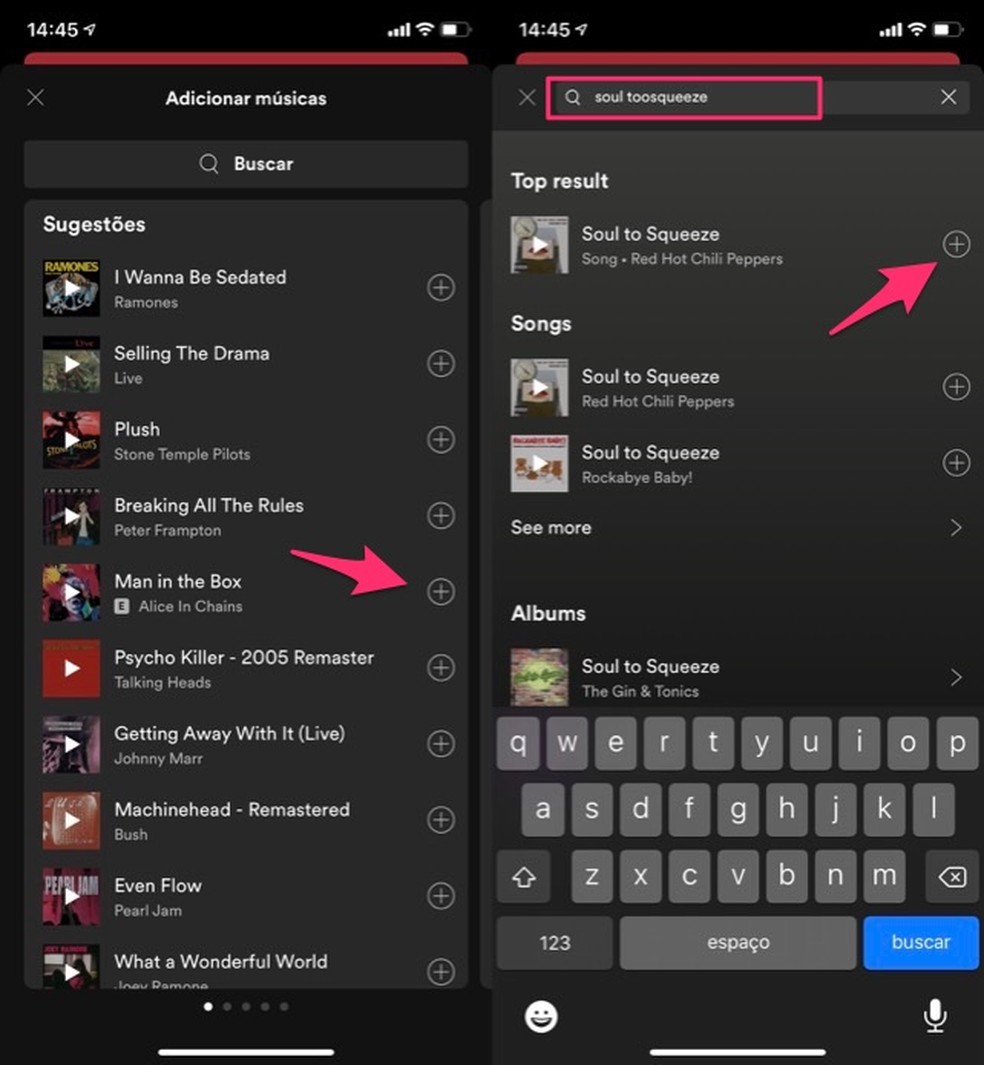
Spotify Foto esitusloendisse uue muusika lisamisega: Reproduo / Marvin Costa
4. samm. Naaske redigeerimisekraanile, avage "Redigeerimine" ja registreerunud pala kustutamiseks kasutage ikooni "-";
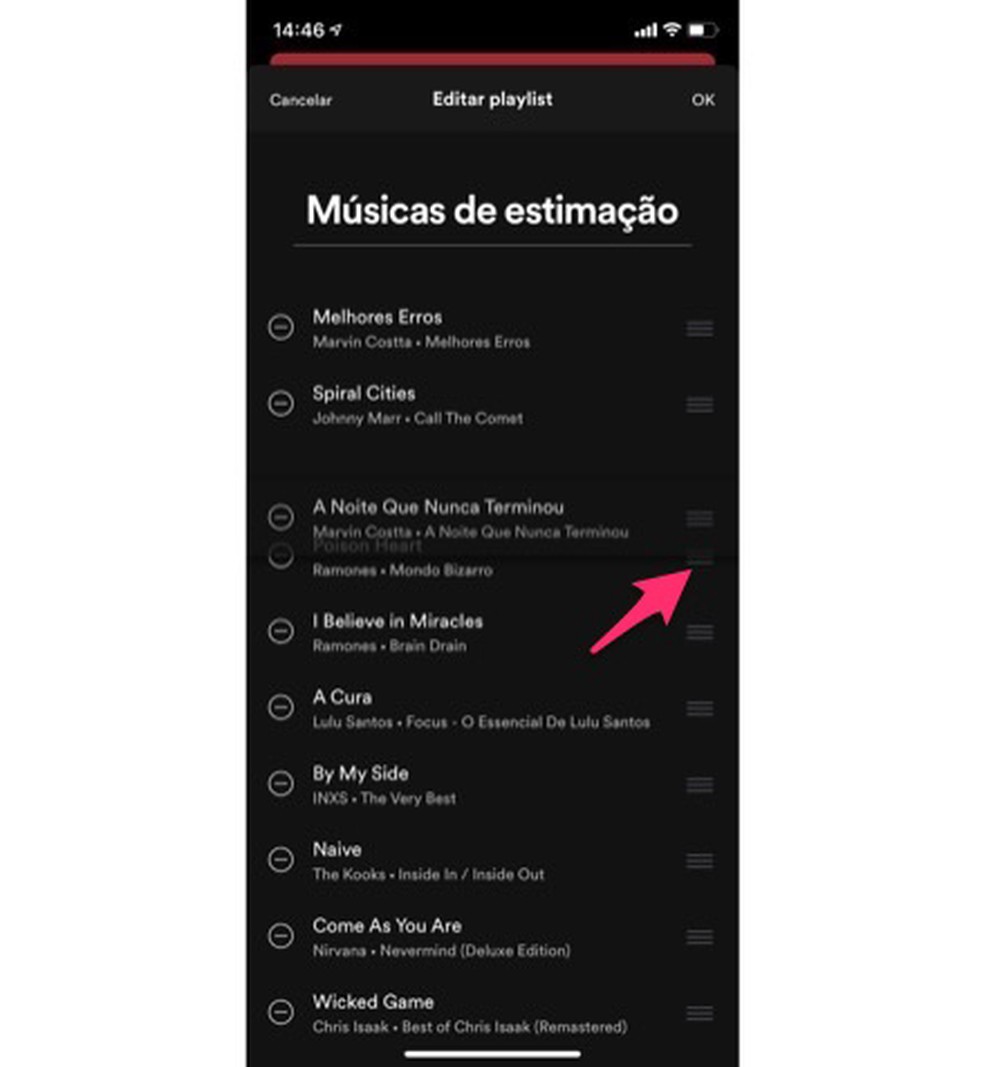
Muusikajadade redigeerimisel ja Spotify Foto esitusloendite haldamisel: Reproduo / Marvin Costa
5. samm. Lugude järjekorra muutmiseks hoidke toru kõrval olevat kolme riba ikooni ja lohistage see soovitud järjekorda;
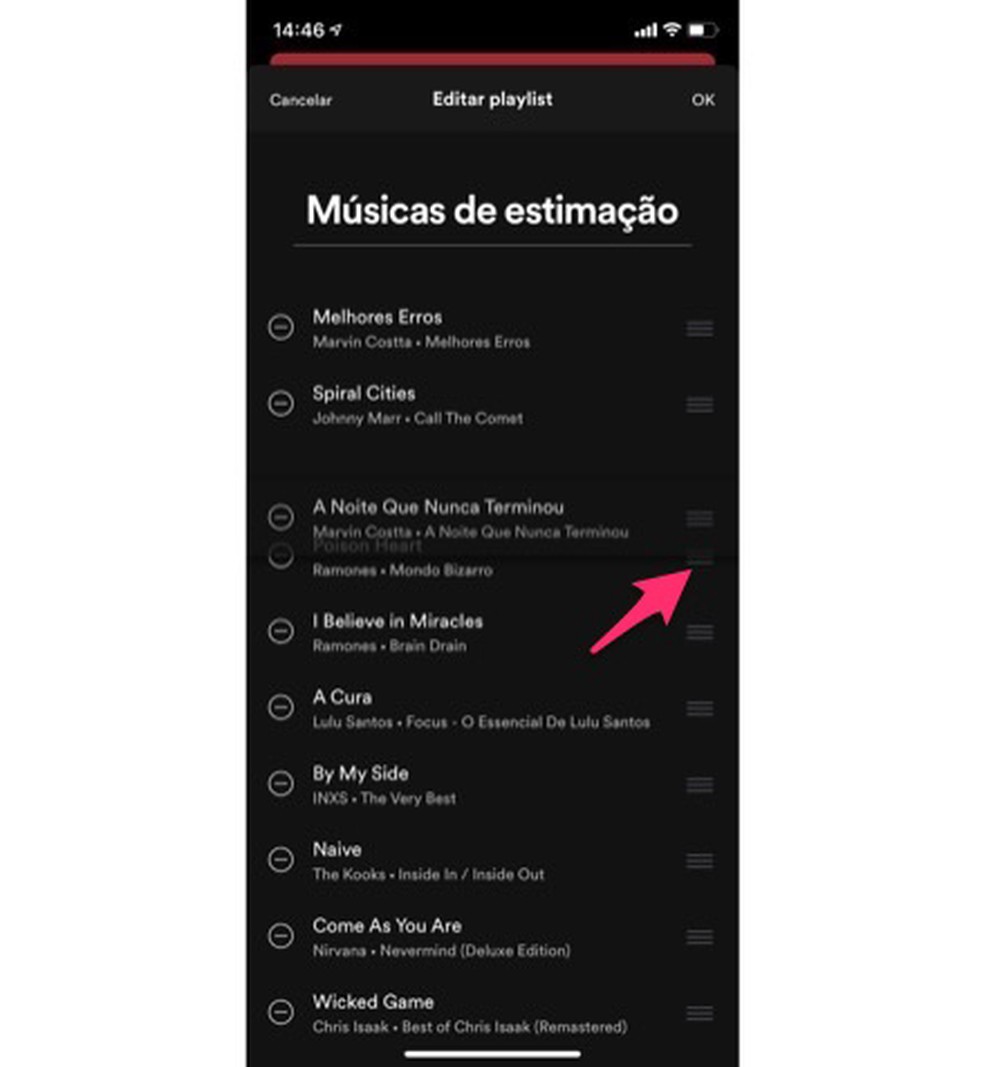
Millal muuta Spotify esitusloendis lugude järjekorda mobiiltelefoni kaudu Fotod: Reproduo / Marvin Costa
6. samm. Funktsiooni abil saate muuta loendi privaatsust ja muuta see koostööaluseks, kui teised kasutajad saavad radu lisada. Kui soovite nimekirja kustutada, klõpsake "Kustuta esitusloend" ja kinnitage järgmine toiming.
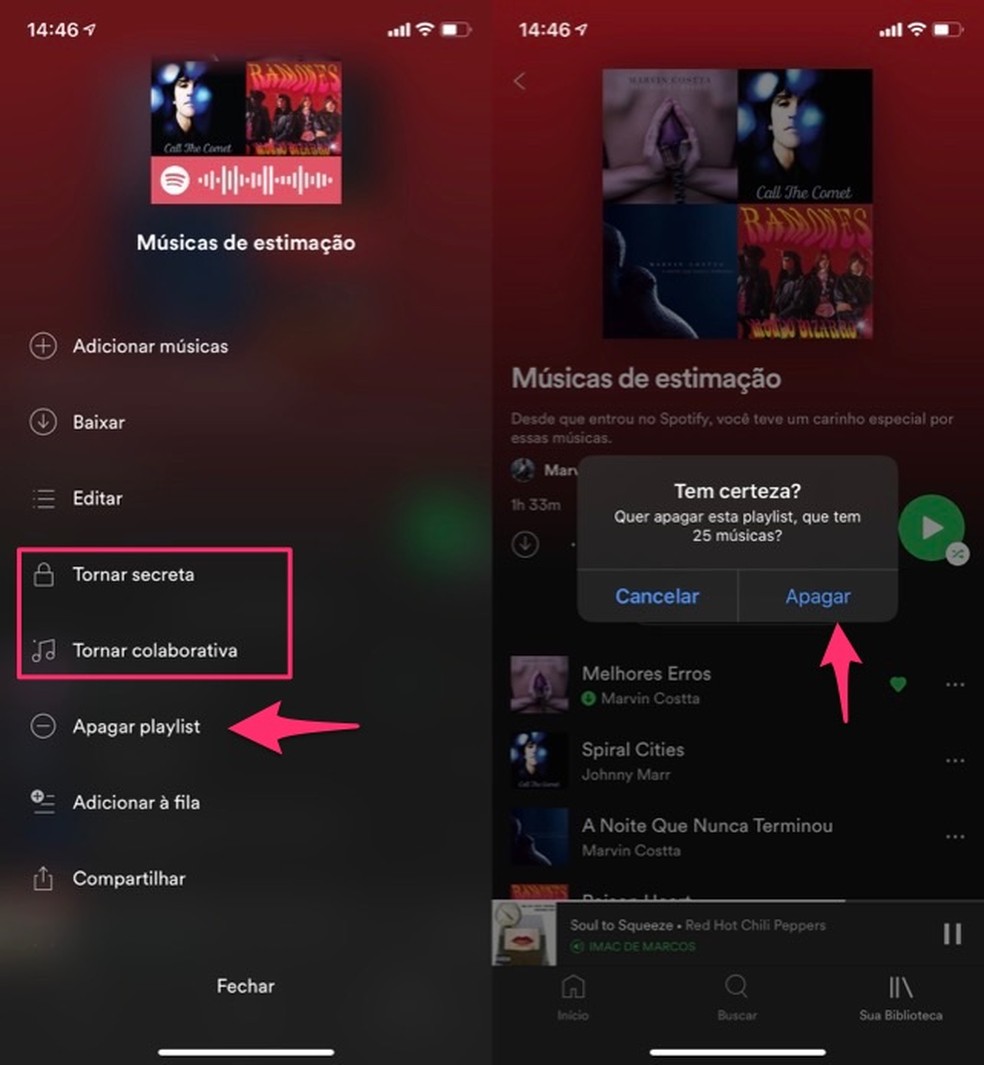
Millal kustutada Spotify esitusloendeid mobiiltelefoni kaudu Fotod: Reproduo / Marvin Costa
Kasutage näpunäiteid ja õppige, kuidas teenuse Spotify kaudu esitusloendeid teenuse mobiili abil redigeerida.

Kuidas installida Spotify muusikat Instagrami
